■事例の概要
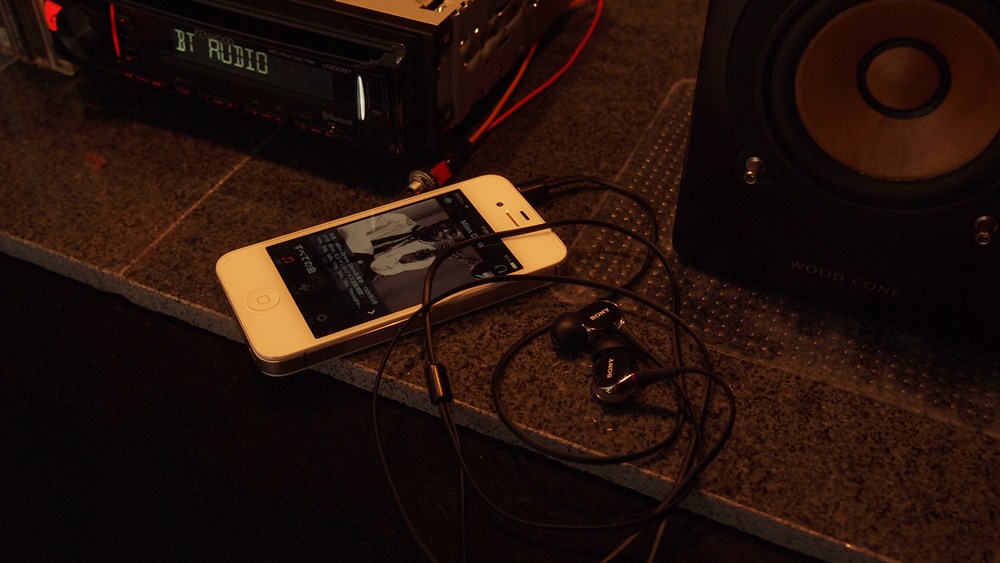 外出先で音楽を聞いているiPhone。自宅ではスピーカーで音を楽しんでみませんか?
外出先で音楽を聞いているiPhone。自宅ではスピーカーで音を楽しんでみませんか?
この事例では、Bluetoothに対応したカーオーディオに2組4台のスピーカーを接続して、自宅でiPhoneの音を楽しむ事例をご紹介します(1組2スピーカーでも楽しめます)
事例中には、使用した機器、配線方法の説明や、カーオーディオならでは使い方「2組4台のスピーカーで音を楽しむ」動画などを掲載しています
■はじめに
iPhoneを利用されている方を見ると、iPodTouchと同様、付属ヘッドホンではなく「お気に入りのイヤホンやヘッドホン」で音楽を楽しまれている方を多く見かけます。自宅でも同じようにiPhoneの音楽をいい音で楽しみたい。そんなリクエストにお応えできる事例です
こだわりのスピーカーで
こだわりのスピーカー、家に眠っているスピーカーを使って、音楽が楽しめます
シンプルな構成、コンパクトな構成
1DINサイズカーオーディオは、幅17.8㎝高さ5㎝。奥行きは機種によりますが19㎝程度
アンプ内蔵のカーオーディオであれば、そのカーオーディオにスピーカーを接続するだけで音を楽しむことができます
外出先でも自宅でも、iPhoneそのままの操作で楽しみたい
Bluetooth(無線)で接続することで、iPhone中の音楽をいつものiPhoneと同じ操作で楽しむことができます
Youtube等動画サイトにある音楽を楽しみたい
Youtubeやゲームもスピーカーで聞くことができます
■どんな使い方ができるの?
ここでは「iPhoneとカーオーディオでどんな使い方ができるか」
部屋で音楽を楽しむイメージでご説明します
まず「カーオーディオの電源をON」
そして、iPhoneの「BluetoothをON」にします
あとはいつも使っているiPhoneの操作
iPhoneのアプリ開いて曲を選ぶ、youtubeで音楽を選ぶだけ
すると、スピーカーからお気に入りの音楽が流れてきます。
選曲はもちろん、音量も音質調整もいつものiPhoneの操作です
ソファーに座りながら、ベッドで横になりながら
リモコンのようにiPhoneを操作して、スピーカーならではの「音」が楽しめます
■事例で用いた機器のご紹介
▼DK101
弊社製品、カーオーディオ用電源付配線キットです。このキットがあれば部屋でカーオーディオが使えます。
キットにはカーオーディオを自宅で使うために必要な接続コード、スピーカー端子、ACアダプター、取扱説明書がセットになっています。簡単接続です
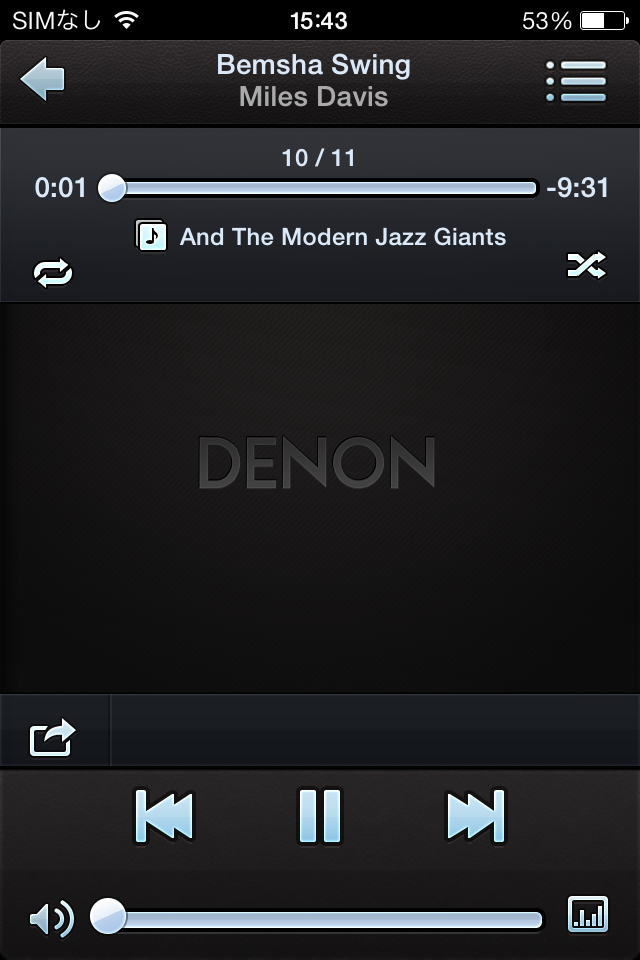 ▼Apple iPhone
▼Apple iPhone
ご存じApple社のスマートフォンです
今回使用したのはiPhone 4S。ちなみにiOSのバージョンは7.0.2、使用したアプリはDENON Audio Ver1.1.7です
▼JVC/KENWOOD U300BT+リモコン
KENWOOD社 1DINタイプのアンプ内蔵カーオーディオ、CD/USB/iPod/Bluetoothレシーバーです
CDだけでなく、BluetoothやDock/ライトニングケーブルを使ってiPhoneと接続すれば、iPhoneの音楽を楽しむことができます。今回はBluetooth(無線)でiPhoneと接続しました
-PR:KENWOOD U300BT、パイオニア DEH-970
▼VICTOR SP-EXAR3
VICTOR社製、1ウェイ・バスレフスピーカーです(9cmウッドコーン、4Ω)。EX-AR3に付属していたものです。高音の表現力は特筆できるものです
-PR:JVCケンウッド ウッドコーンスピーカー SX-WD30、ヤマハ NS-BP182 スピーカー ハイレゾ対応
▼SANSUI S-α9
SANSUI社製、2ウェイ・バスレフスピーカーです(16.5cmウーファ、2.5cmドーム型ツィーター、6Ω)。94年製α9シリーズに付属していたものです。小型ながら迫力と厚みのある中低音を出します
■接続方法
 今回使用したU300BTはアンプを内蔵しているため、U300BT単体でスピーカーを駆動することができます。ですので、DK101とU300BTを接続し、DK101付属のスピーカー端子にスピーカーを接続するだけです
今回使用したU300BTはアンプを内蔵しているため、U300BT単体でスピーカーを駆動することができます。ですので、DK101とU300BTを接続し、DK101付属のスピーカー端子にスピーカーを接続するだけです
今回の事例では、2組4台のスピーカーをU300BTに接続しています
iPhoneはBluetooth(無線)で接続しているため、配線の必要はありません
■配線
▼DK101とU300BTの接続
接続するコードはアース線と電源、スピーカーコードです
はじめに、
A.U300BTとDK101のアース線(黒)をU300BTの本体につけます
B.次にアクセサリー電源(赤)とバッテリーコード(黄色)のぎぼし端子を接続します
C.左右前後スピーカー+/-コードのぎぼし端子8つを接続します
※B,Cのコードは色を合わせて接続するだけです
▼DK101とスピーカー接続
DK101のスピーカー端子に2組のスピーカーを接続します。事例ではフロントにSP-EXAR3、リアにはS-α9を接続しました
▼配線を確認する
DK101のACアダプターをコンセントにさす前に、配線に誤りがないことを確認します。
次に正しく接続されているかCDを使って確認します。DK101のスイッチをON、CDを入れてスピーカーの左右から音が出ることを確認します
配線が終わったら、後はiPhoneで音楽を楽しむだけです
■iPhoneの音楽を聴く
DK101のスイッチをON、カーオーディオの電源を入れ、U300BTのソースをBT AUDIOにします。そしてiPhoneのBluetoothをONにします
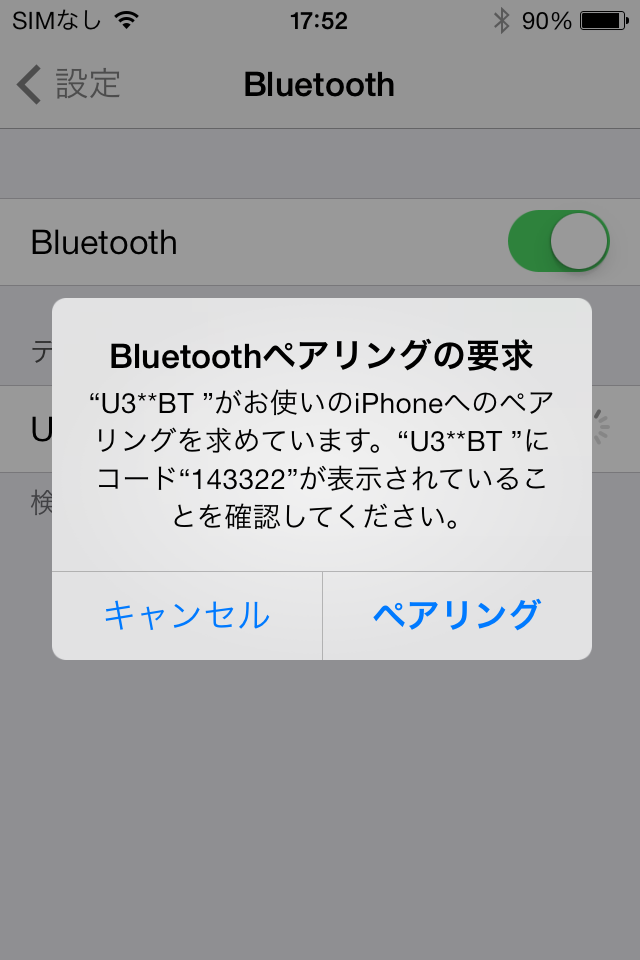 初回のみiPhoneとU300BTのBluetooth設定(ペアリング)をします。iPhoneの画面にペアリング要求が表示されたら、ペアリングをタッチ、その後、U300BTのボリュームボタンを押すと、ペアリング完了です(右写真)。詳細については各機器の取扱説明書を参照下さい
初回のみiPhoneとU300BTのBluetooth設定(ペアリング)をします。iPhoneの画面にペアリング要求が表示されたら、ペアリングをタッチ、その後、U300BTのボリュームボタンを押すと、ペアリング完了です(右写真)。詳細については各機器の取扱説明書を参照下さい
ペアリングが終わっている場合は、iPhone の設定にてBluetoothをONにします。
デバイスに「U3**BT」が表示され、「接続されました」と表示されていることを確認します
接続されない場合はデバイスの「U3**BT」をタッチすると接続されます
Bluetoothで接続したらiPhoneのアプリを開き、好きな音楽を選ぶと音楽が流れます
音量調整、音質調整、選曲はiPhone側で行います(※)
※iPhone側の最大音量以上に、音量を上げたい場合はU300BT側の音量を上げて調整します
※U300BT側でも音質調整を行うことができます。詳細は取扱説明書を参照下さい
■2組のスピーカーで音楽を楽しむ
1組のスピーカーで音を楽しむことができますが、特性の違うスピーカーを2組接続し、カーオーディオならではのFADER(前後バランス機能)を用いて、イコライザーとは違った音質調整を行うこともできます
今回使用した2つのスピーカー、SP-EXAR3は高音域を得意とするスピーカーで、S-α9は中低音域を補完するスピーカーとして使用しました
動画ではFADER機能を使って、2組のスピーカーの音量バランス調整による音質の変化をお聞きいただけます
■電源を切る
カーオーディオの電源を切る場合はiPhoneの設定にてBluetoothを「OFF」、DK101のSWをOFFにするだけです(Bluetoothを「OFF」にせず、DK101の電源を切っても問題ありません)
なお、DK101を用いれば、SWをOFFにしてもカーオーディオの初期設定は消えません(SWをオフにしてもカーオーディオに電源が供給されます)
■まとめ
カーオーディオを用いて、iPhoneをいい音で楽しむ事例をご紹介いたしました
弊社製品DK101を用いることで、アンプ内蔵のカーオーディオであれば、非常にシンプル、コンパクトな構成で自宅で音をお楽しみ頂けます。また、こだわりのスピーカーを接続することで、「自分ならではのシステム」をリーズナブルに組むことも可能です
■その他の事例
この事例では、自宅でiPhoneの音をカーオーディオとスピーカーで楽しむ事例と、カーオーディオならでは使い方、2組4台のスピーカーを接続する事例を記載いたしました
他にも様々な事例を掲載しています。是非ご覧下さい
事例一覧はこちら
■製品情報
本事例にて使用致しましたDK101と、電源付カーオーディオケースLE801の製品情報です
DK101-A/S カーオーディオ用電源付配線キット
LE801 電源付カーオーディオケース
■ご購入
アマゾンにてご購入頂けます
DK101-A :金メッキタイプ
DK101-S :錫メッキタイプ
■お問合せ
製品に関するご質問やご不明な点、お持ちのカーオーディオとの接続方法など、どのようなことでも結構です
お気軽にお問合せ下さい
お問合せはこちら
 今回は、電源付カーオーディオ用配線キット DK101 をご利用頂いたお客様のご使用事例についてご紹介いたします
今回は、電源付カーオーディオ用配線キット DK101 をご利用頂いたお客様のご使用事例についてご紹介いたします ちなみに、このカーオーディオ、99年頃KENWOOD社より発売されたもので、上のM707側にはアンプとMDドライブ、下のD707にはCDとイコライザーが搭載されています
ちなみに、このカーオーディオ、99年頃KENWOOD社より発売されたもので、上のM707側にはアンプとMDドライブ、下のD707にはCDとイコライザーが搭載されています 【2016.04.14 追記】
【2016.04.14 追記】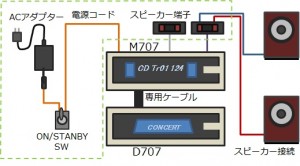












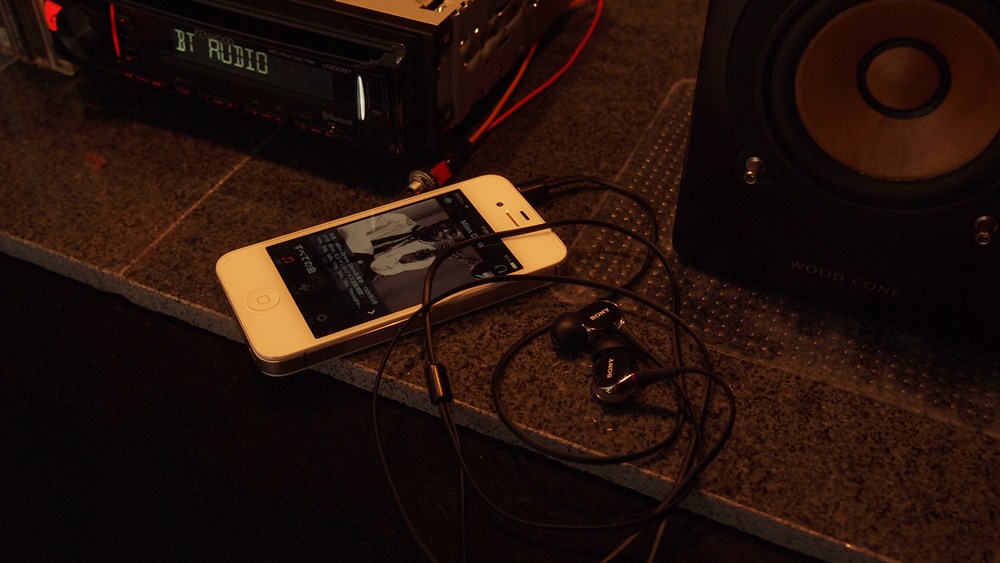

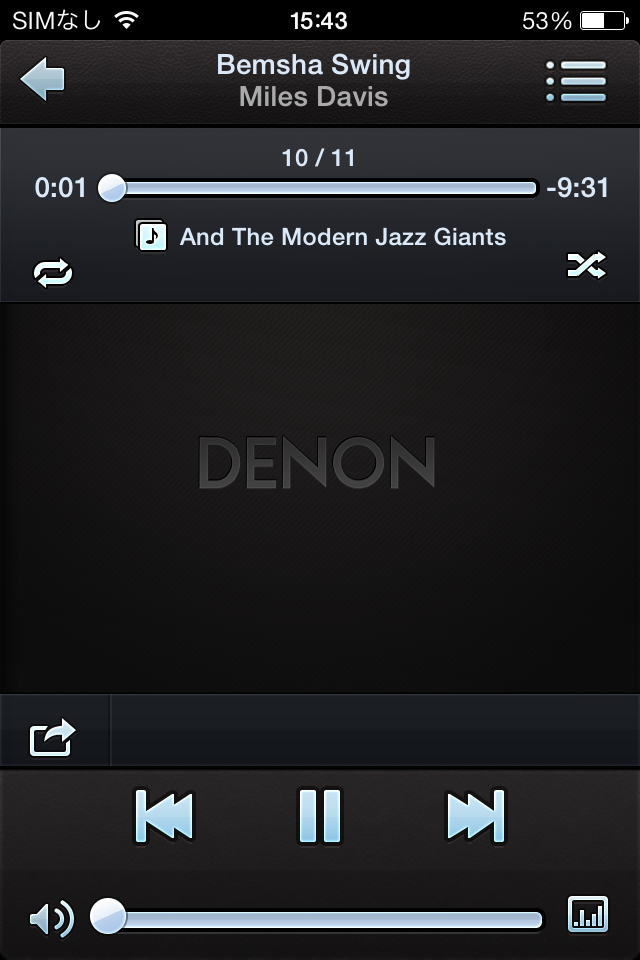 ▼Apple iPhone
▼Apple iPhone
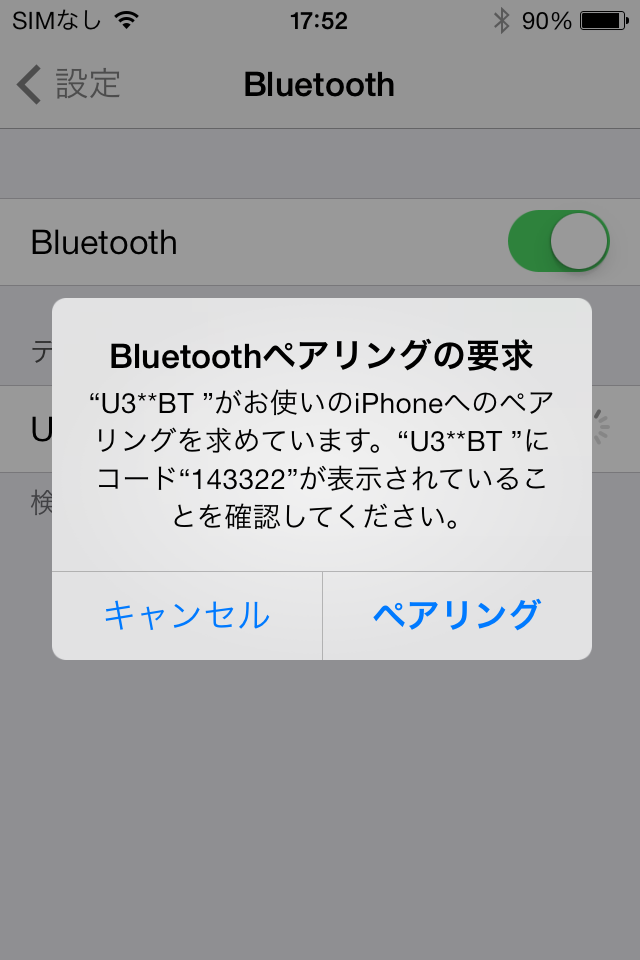 初回のみiPhoneとU300BTのBluetooth設定(ペアリング)をします。iPhoneの画面にペアリング要求が表示されたら、ペアリングをタッチ、その後、U300BTのボリュームボタンを押すと、ペアリング完了です(右写真)。詳細については各機器の取扱説明書を参照下さい
初回のみiPhoneとU300BTのBluetooth設定(ペアリング)をします。iPhoneの画面にペアリング要求が表示されたら、ペアリングをタッチ、その後、U300BTのボリュームボタンを押すと、ペアリング完了です(右写真)。詳細については各機器の取扱説明書を参照下さい